Nhiệt độ CPU là yếu tố ảnh hưởng tới sự ổn định, đảm bảo xung nhịp cao hơn. Nếu nhiệt độ CPU cao sẽ khiến cho máy của bạn load chậm thậm chí nó còn khiến tuổi thọ của linh kiện bị ảnh hưởng và về lâu về dài sẽ rất nguy hiểm.
Bài viết hôm nay sẽ mang đến cho bạn Hướng dẫn cách sử dụng Speedfan kiểm tra tốc độ quạt trên máy. Cùng theo dõi nhé!
Khái niệm CPU
CPU hay còn gọi là phần cứng có chức năng xử lý các chương trình, dữ kiện đầu vào và xử lý các lệnh nhận được từ phần cứng và phần mềm khi chạy trên các thiết bị máy tính hay laptop. Một khối CPU có thể được hình thành từ hàng triệu bóng bán dẫn và được sắp xếp trên cùng một bảng mạch nhỏ. Hai khối chính trong trung tâm CPU mà người dùng nên biết chính là khối điều khiển (CU) và khối tính toán (ALU).

– Khối CU đảm nhiệm vai trò xử lý một cách chính xác tất cả quá trình điều khiển bao gồm việc tiếp nhận các yêu cầu và thao tác từ người dùng cho đến việc biên dịch nội dung lệnh sang ngôn ngữ máy tính.
– Khối ALU sở hữu khả năng tính toán rất kỹ lưỡng từng con số toán học và logic để các quá trình xử lý tiếp theo dựa vào đó mà thực hiện.
Có thể khẳng định CPU thực sự là bộ não của máy tính vì máy tính sẽ không thể hoạt động được nếu không có sự hỗ trợ của yếu tố này. Vì thế, người dùng cần thường xuyên kiểm định tình trạng hoạt động của CPU dựa theo nhiệt độ của chúng bằng cách sử dụng các phần mềm đo nhiệt độ CPU máy tính chính xác mà chúng ta sẽ nói đến trong bài viết này.
Vai trò của việc đo nhiệt độ CPU máy tính
Khi chúng ta sử dụng máy tính trong thời gian càng lâu thì nhiệt độ sẽ càng tăng lên vì lúc này mọi linh kiện đều sản sinh ra nhiệt, nếu để nhiệt độ tăng lên quá cao sẽ ảnh hưởng đến khả năng hoạt động của thiết bị đồng thời còn làm giảm tuổi thọ CPU và các bộ phận khác.
Sử dụng phần mềm đo nhiệt độ CPU giúp chúng ta theo dõi được chỉ số và hoạt động của CPU, có thể nhận biết não bộ máy tính có đang hoạt tốt hay không. Vậy thì ngay bây giờ chúng ta sẽ cùng tìm hiểu 5 phần mềm đo nhiệt độ CPU máy tính chính xác được sử dụng nhiều nhất hiện nay để thường xuyên kiểm tra sức khoẻ cho máy tính nhé.

Speedfan là gì?
SpeedFan là một chương trình hệ thống đo nhiệt độ CPU và có thể đọc nhiệt độ, điện áp và tốc độ quạt của các thành phần máy tính. Ngoài ra SpeedFan còn có thể thay đổi tốc độ quạt máy tính tùy vào nhiệt độ các thành phần khác nhau.
Cách tải và cài đặt Speedfan
Bước 1: Nhấn vào đường link SpeedFan 4.52.

Bước 2: Màn hình hiển thị nơi để bạn lưu file cài đặt, hãy chọn đường đẫn mà bạn muốn cài sau đó nhấn Save.

Bước 3: Sau khi tải thành công bạn nhấn vào file .exe phía gôc trái màn hình để mở và bắt đầu cài phần mềm.
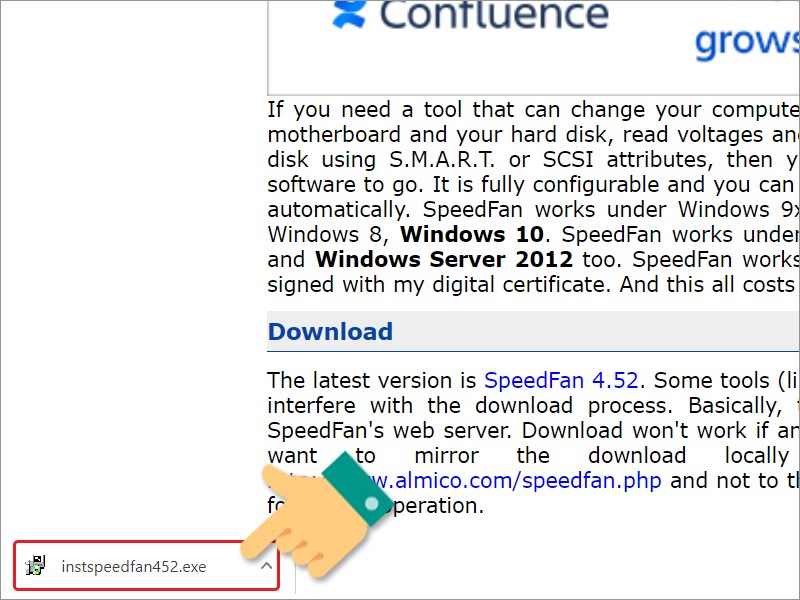
Bước 4: Tại màn hình chính sẽ có thông báo các điều khoản sử dụng, bạn hãy nhấn I Agree để tiếp tục.

Bước 5: Nhấn Next.
 Bước 6: Tại màn hình tiếp theo bạn hãy chọn lại nơi lưu, hiển thị phần mềm. Nếu muốn điều chỉnh bạn hãy nhấn vào Browse sau đó chọn đường dẫn và Install để cài đặt.
Bước 6: Tại màn hình tiếp theo bạn hãy chọn lại nơi lưu, hiển thị phần mềm. Nếu muốn điều chỉnh bạn hãy nhấn vào Browse sau đó chọn đường dẫn và Install để cài đặt.

Bước 7: Cuối cùng là đợi quá trình cài đăt diễn ra ( khoảng 1 phút).
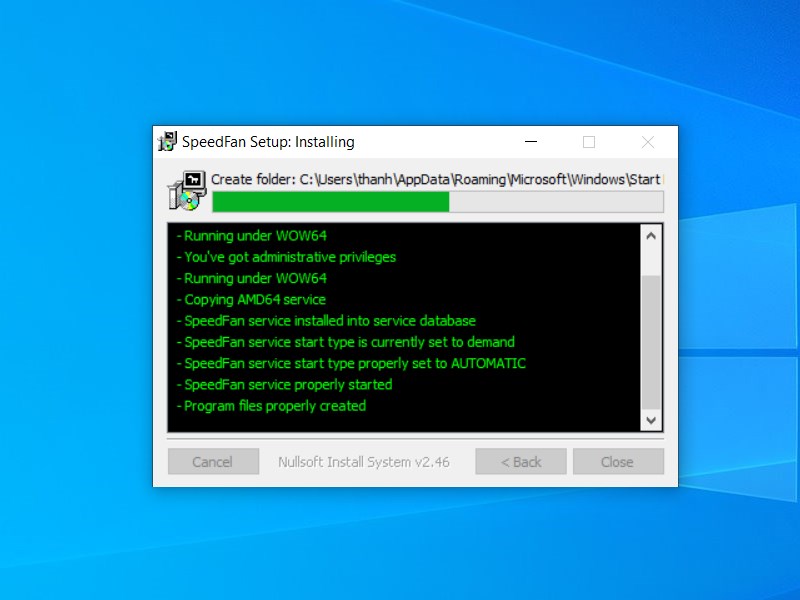
Cách dùng Speedfan kiểm tra nhiệt độ CPU
Bước 1: Tại giao diện chính tab Readings sẽ hiển thị thông số cơ bản về nhiệt độ trên máy tính của bạn. Hãy nhấn vào Automatic fan speed và nhấn Configure để xem chi tiết thông tin.

Bước 2: Chọn tab Clock người dùng có thể chỉnh sửa bus máy tính (FSB), tuy nhiên bạn cần quan tâm nếu việc thay đổi FSB sai cách có thể khiến máy tính giảm tốc độ.
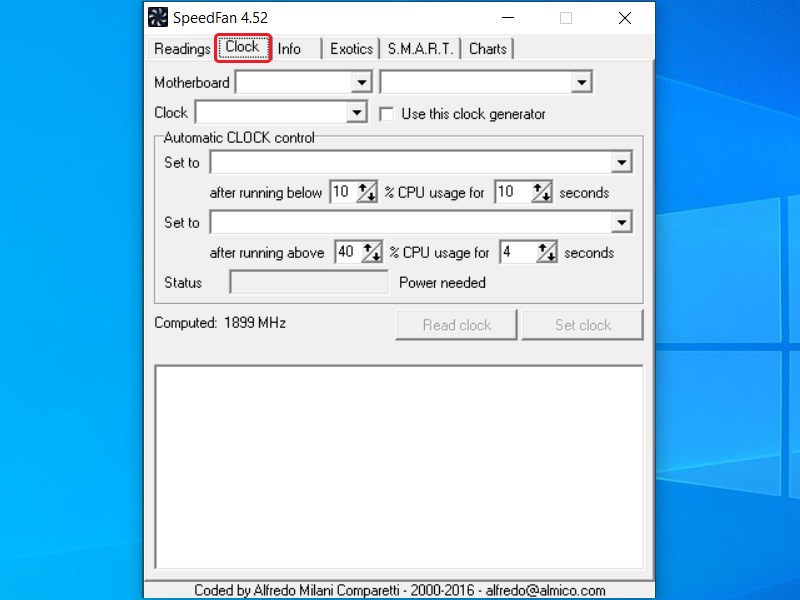
Bước 3: Tiếp theo tại Tab Info cung cấp tên của loại chipset mà máy tính đang chạy cũng như thông số về thanh RAM khi nhấn Read Info.

Bước 4: Tab Exotics cung cấp thông tin rõ hơn về nhiệt độ của CPU để tự động điều chỉnh tốc độ quạt làm mát phù hợp cho nhiệt độ CPU.

Bước 5: Ở tab S.M.A.R.T bạn có thể điều chỉnh và xem tình hình ổ cứng máy tính của bạn.

Bước 6: Với tab Charts: Tại đây bạn có thể biết được chi tiết nhiệt độ của từng khu vực khác nhau trên máy tính và kịp thời điều chỉnh nhiệt độ các khu vực đang hoạt động quá tải.
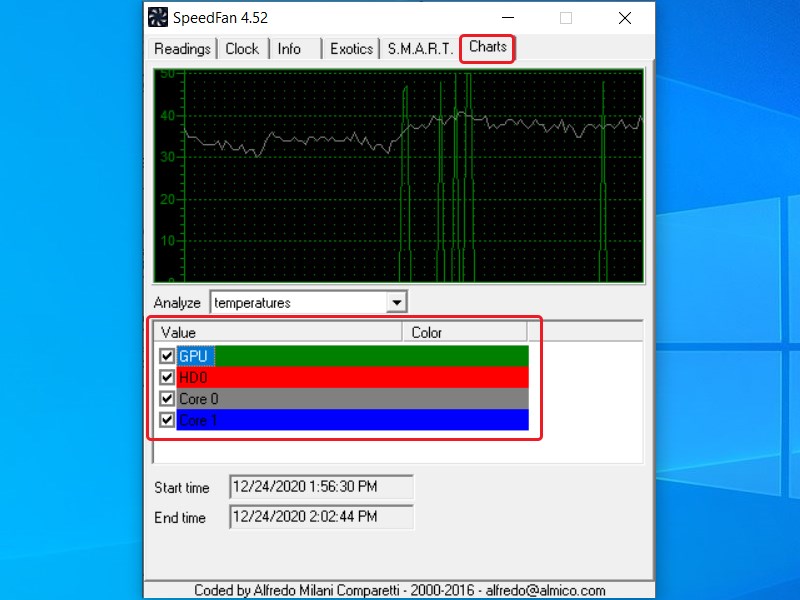
Hướng dẫn cách điều chỉnh tốc độ quạt trên SpeedFan
Bước 1: Tại màn hình chính của ứng dụng SpeedFan nhấn vào Configure để xem chi tiết hơn các thông số của máy tính.
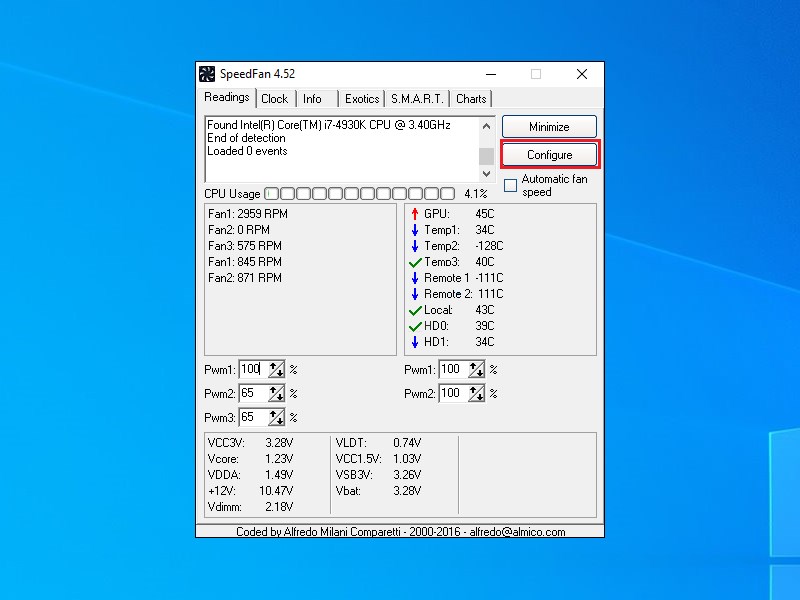
Bước 2: Tại tab Temperatures, nhấn vào dấu + bên cạnh bộ phận máy tính mà bạn muốn điều chỉnh. Nếu bạn muốn chỉnh nhiệt độ cao nhất hãy chọn Core 5 và đánh dấu vào ô CPU Fan.
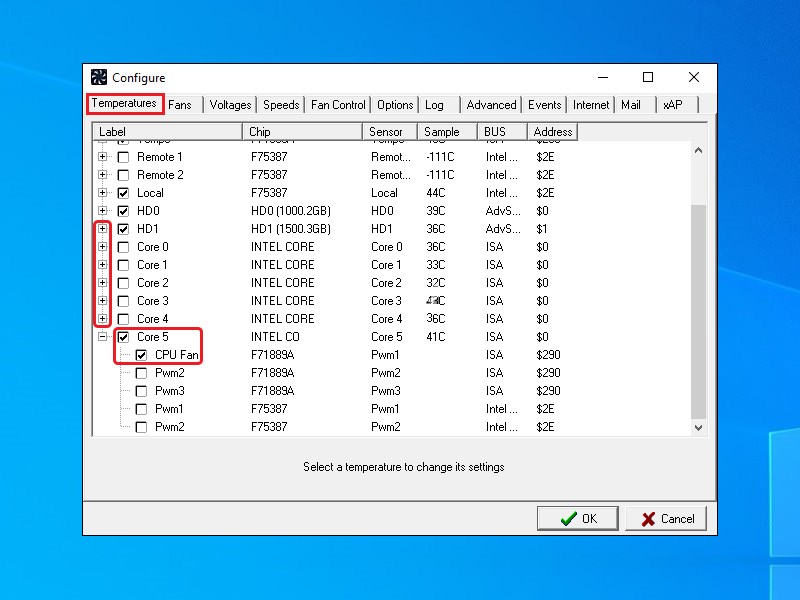
Bước 3: Khi chọn bộ phận máy tính là Core 5 bạn sẽ thấy một vài tùy chọn ở phía dưới cửa sổ: “Desired” và “Warning”.
Đối với Desired là nhiệt độ mà quạt sẽ bắt đầu phản ứng, Warning là nhiệt độ tối đa mà SpeedFan sẽ cảnh báo (có biểu tượng đốm lửa bên cạnh nhiệt độ), và quạt sẽ hoạt động tối đa 100% công suất.

Bước 4: Trên tab Speeds, bạn hãy chọn quạt mà bạn muốn điều chỉnh. Tại đây sẽ xuất hiện hai giá trị là “Minimum Value” và “Maximum Value”.
- Minimum Value: là tốc độ mà quạt sẽ chạy khi nhiệt độ thấp hơn thông số Desired mà bạn đã đặt.
- Maximum Value: là tốc độ quạt tối đa khi nhiệt độ nằm trong khoảng Desired và Maximum. Trong trường hợp nhiệt độ máy tính của bạn đã đạt tối đa thì quạt sẽ chạy hết công suất.
Đánh dấu vào ô Automatically Variated ở phía dưới và lặp lại những bước phía trên nếu bạn muốn thực hiện trên các bộ phận khác của máy tính sau đó Nhấn OK.
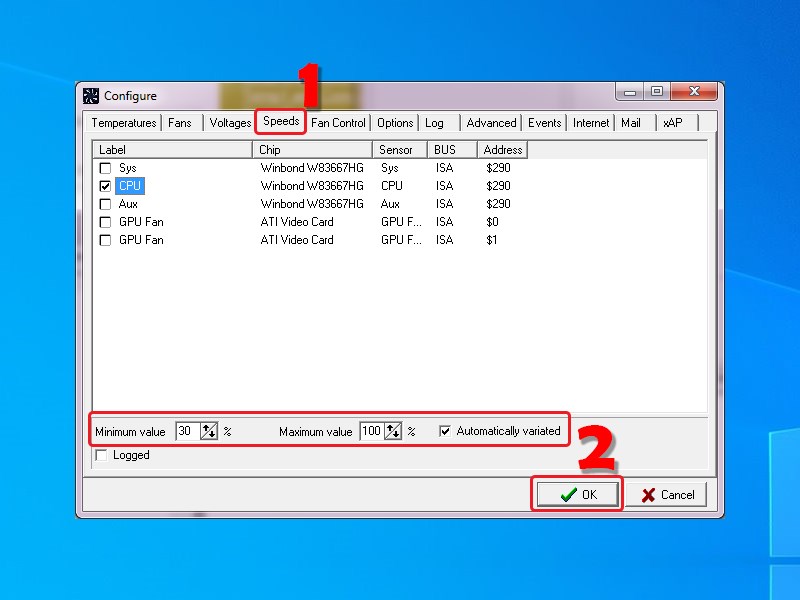
Bước 5: Cuối cùng, trong màn hình chính của SpeedFan, bạn hãy đánh dấu vào ô Automatic Fan Speed.
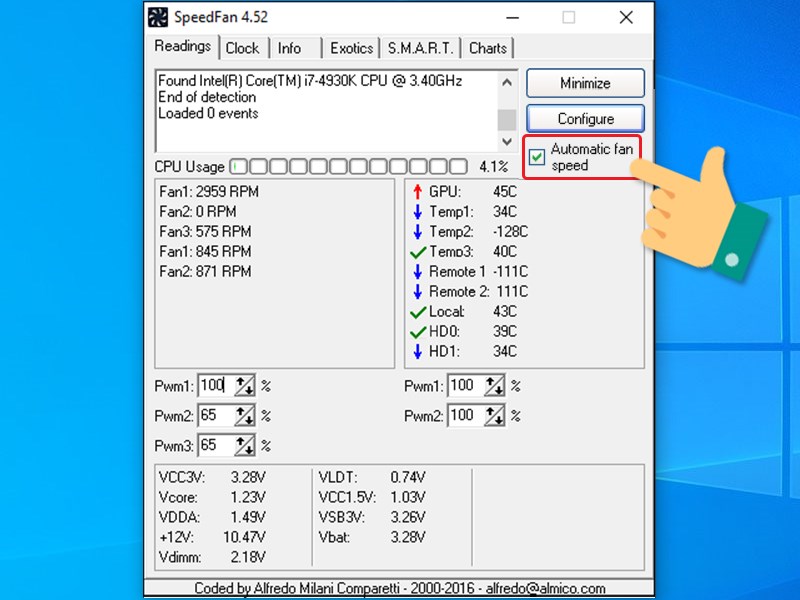
Tạm kết
Vậy là chúng ta vừa cùng tìm hiểu xong Hướng dẫn cách sử dụng Speedfan kiểm tra tốc độ quạt trên máy rồi đấy. Thật tuyệt vời phải không nào?
Chúc các bạn có cho mình sự lựa chọn tốt nhất và hiệu quả nhất!
Và nếu như các bạn có nhu cầu mua bất kỳ phần mềm gì, xin vui lòng với Muakey chúng tôi qua hotline: 0935.555.597
Trân Trọng!
Nguồn tồng hợp: Nhiều nguồn






